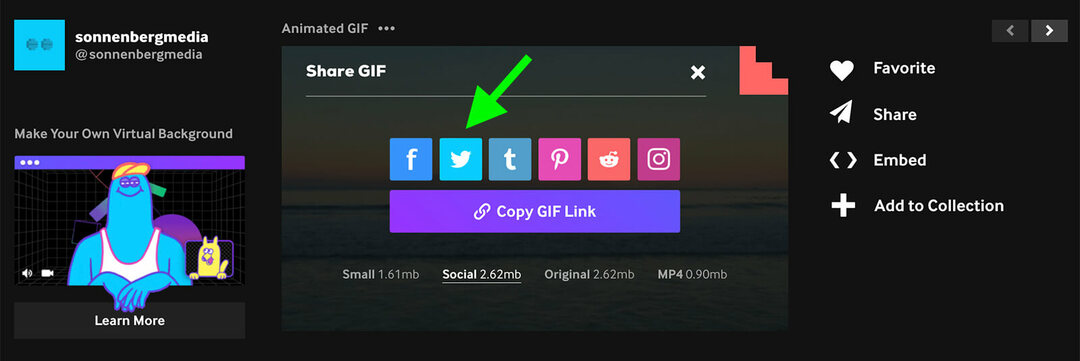כיצד להמיר שורות לעמודות ב- Google Sheets
גיליונות בגוגל Google גיבור / / June 14, 2021

עודכן לאחרונה ב

שנה את פריסת הגיליון האלקטרוני במהירות ובקלות באמצעות תכונת השינוי. כך להמיר שורות לעמודות ב- Google Sheets.
כשאתה יוצר גיליון אלקטרוני, לפעמים אתה מבין שהנתונים יעוצבו טוב יותר בצורה שונה. ולמרות שזה נחמד לדעת את זה לפני שתתחיל להזין את הנתונים שלך, זה לא תמיד קורה ככה.
אתה יכול להגדיר מספר עמודות רק כדי לגלות; הם יתאימו יותר לשורות או להיפך. בדיוק כמו תכונת השינוי ב- Microsoft Excel, Google Sheets נותן לך את אותה אפשרות. זה מאפשר לך להמיר שורות בקלות לעמודות או להיפך.
המר שורות ועמודות ב- Google Sheets
תשתמש באותו תהליך ב- Google Sheets כדי להמיר שורות לעמודות כעמודות לשורות. אז היכנס ל- גיליונותפתח את חוברת העבודה ובחר את הגיליון שבו ברצונך להשתמש.
- בחר בתאים שברצונך להעביר. אתה יכול לעשות זאת בקלות על ידי בחירת התא הראשון ואז גרירה דרך השאר.
- לחץ באמצעות לחצן העכבר הימני ובחר עותק או לחץ לַעֲרוֹך > עותק מהתפריט.
- בחר בתא שבו ברצונך למקם את הנתונים שהומרו.
- לחץ לחיצה ימנית או לחץ לַעֲרוֹך מהתפריט. בחר הדבק מיוחד > הדבק מועבר.
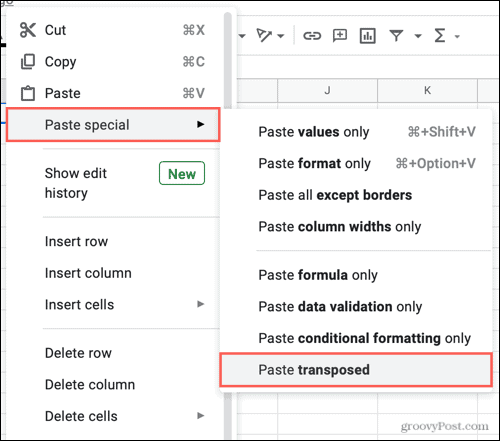
לאחר מכן אתה אמור לראות את הנתונים מועברים לפריסה החדשה. לצורך הדרכה זו, המיר שורות לעמודות, כפי שנראה בצילום המסך למטה.

הסר את הנתונים המקוריים
כעת לאחר שהמרת את השורות לעמודות או להיפך, עדיין יש לך את הנתונים המקוריים. כך שגם אם אתה משתמש בפעולת Cut במקום להעתיק בשלב 2 לעיל, הנתונים האלה נשארים. אבל אתה יכול להסיר אותו בקלות על ידי מחיקת הנתונים בתאים או הסרת העמודות האלה.
- בחר את התאים המכילים את הנתונים המקוריים והקש על שלך לִמְחוֹק מַפְתֵחַ.
- בחר בעמודות על ידי גרירה דרכן. לחץ באמצעות לחצן העכבר הימני או לחץ על החץ לצד כותרת עמודה ובחר מחק עמודות X - X.
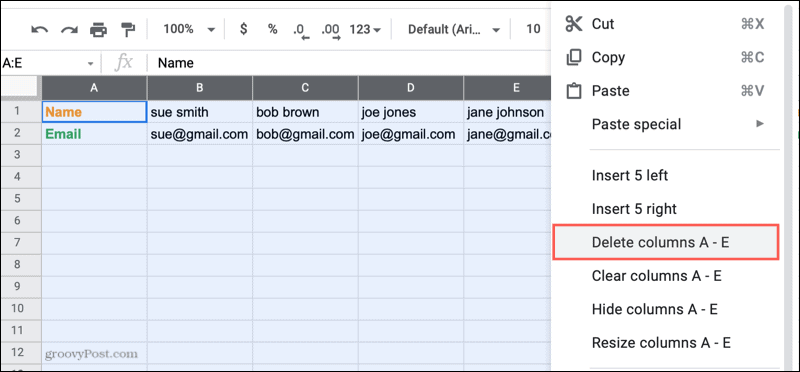
תלוי היכן הדבקת את הנתונים שהועברו, ייתכן שתוכל גם להסיר שורות. רק וודא שהנתונים שהומר שלך אינם מושפעים.
- בחר את השורות על ידי גרירה דרכן, לחץ באמצעות לחצן העכבר הימני ובחר מחק את השורות X - X.
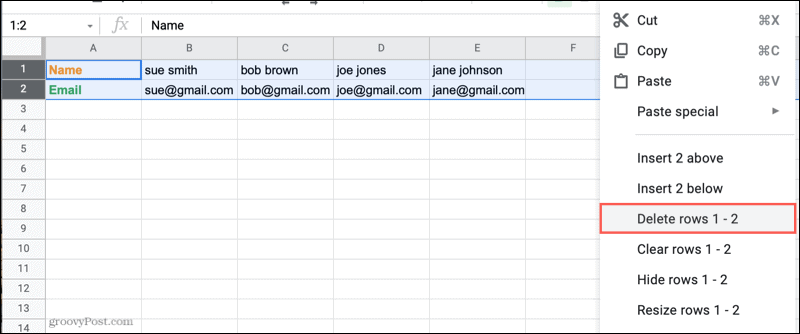
עֵצָה: אם אתה מוחק נתונים בטעות, לחץ על לבטל כפתור בצד שמאל של סרגל הכלים. אתה יכול ללחוץ על הכפתור ברציפות כדי לבטל כל פעולה אחרונה לפי הסדר.
הפוך את פריסת Google Sheets שלך לעבודה עבורך
אינך צריך להיות תקוע עם הפריסה שבחרת בעת יצירת הגיליון האלקטרוני לראשונה. בעזרת תכונות מועילות כמו טרנספוזציה, תוכלו להמיר בקלות שורות ועמודות כדי לקבל את הדרך הטובה ביותר להציג ולעבוד עם הנתונים שלכם.
לנושאים קשורים בעבודה על הגיליונות האלקטרוניים שלך, עיין ב כיצד להקפיא, להסתיר או לקבץ עמודות ושורות אוֹ כיצד להשיג נתונים סטטיסטיים של עמודות ב-.
כיצד לנקות את הקובץ השמור של Google Chrome, קובצי Cookie והיסטוריית גלישה
Chrome מבצע עבודה מצוינת באחסון היסטוריית הגלישה, המטמון והעוגיות כדי למטב את ביצועי הדפדפן שלך באופן מקוון. איך שלה ...
התאמת מחירים בחנות: כיצד להשיג מחירים מקוונים בזמן קניות בחנות
קנייה בחנות לא אומרת שאתה צריך לשלם מחירים גבוהים יותר. הודות לערבות התאמת מחירים, תוכלו לקבל הנחות מקוונות בזמן הקניות ב ...
כיצד מתנה מנוי של דיסני פלוס בכרטיס מתנה דיגיטלי
אם נהניתם מדיסני פלוס ורוצים לשתף אותו עם אחרים, כך תוכלו לקנות מנוי של דיסני + מתנה עבור ...
המדריך שלך לשיתוף מסמכים ב- Google Docs, Sheets ו- Slides
אתה יכול לשתף פעולה בקלות עם האפליקציות מבוססות האינטרנט של גוגל. הנה המדריך שלך לשיתוף ב- Google Docs, Sheets ו- Slides עם ההרשאות ...